细研Win7旗舰版上点击音量图标没反应的解决教程
发布时间:2019-08-22 16:28:23 浏览数: 小编:wenxiang
当我们在Win7旗舰版上听歌,声音太小时可以点击音量图标调节声音大小,但是有用户在Win7旗舰版系统点击这个音量图标时,一直没反应无法打开,导致Win7旗舰版系统无法正常播放音乐,对于这类问题碰到过的用户应该不止一个,那么接下来,小编就给大家分享下,Win7旗舰版点击音量图标没反应的解决方法。
解决方法;
1、首先在桌面按下“Win + R”快捷键打开运行窗口,输入“regedit”并点击确定打开注册表;
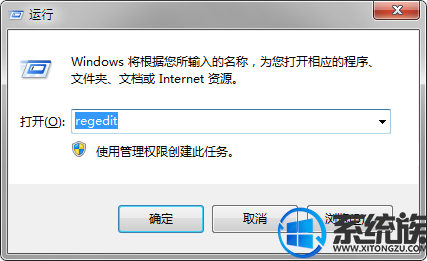
2、左侧依次展开“KEY_LOCAL_MACHINE/SOFTWARE/Microsoft/Windows/CurrentVersion/Run”;
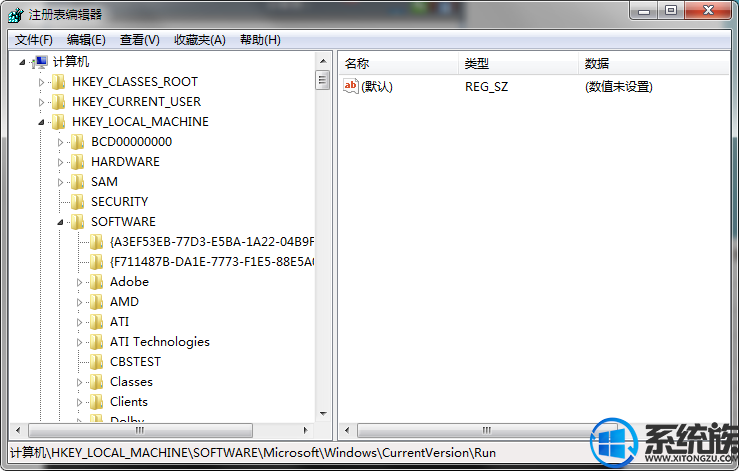
3、然后在右侧窗口空白处右键点击打开菜单,选择“新建--字符串值”,然后命名为“Systray”
4、双击刚刚新建的字符串值打开编辑窗口,在“数据数值”中输入“c:\windows\system32\Systray.exe”,然后点击确定即可。
Win7旗舰版点击音量图标没反应这个问题,小编就给大家解决好了,如果还有用户不知道怎么解决的,可以按照上面的方法来,希望本篇能帮到大家,更多Win7教程就在系统族。
解决方法;
1、首先在桌面按下“Win + R”快捷键打开运行窗口,输入“regedit”并点击确定打开注册表;
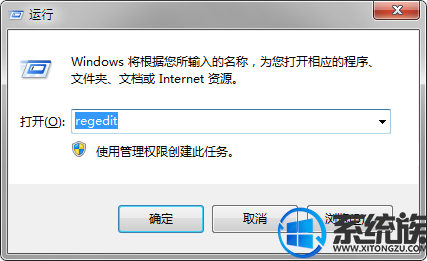
2、左侧依次展开“KEY_LOCAL_MACHINE/SOFTWARE/Microsoft/Windows/CurrentVersion/Run”;
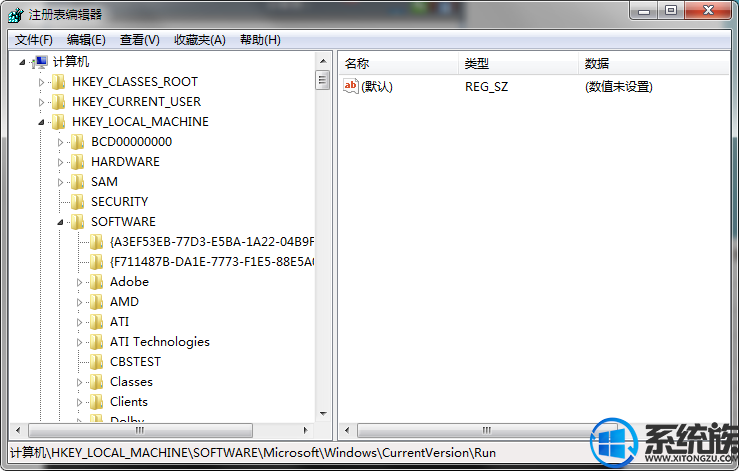
3、然后在右侧窗口空白处右键点击打开菜单,选择“新建--字符串值”,然后命名为“Systray”
4、双击刚刚新建的字符串值打开编辑窗口,在“数据数值”中输入“c:\windows\system32\Systray.exe”,然后点击确定即可。
Win7旗舰版点击音量图标没反应这个问题,小编就给大家解决好了,如果还有用户不知道怎么解决的,可以按照上面的方法来,希望本篇能帮到大家,更多Win7教程就在系统族。


















